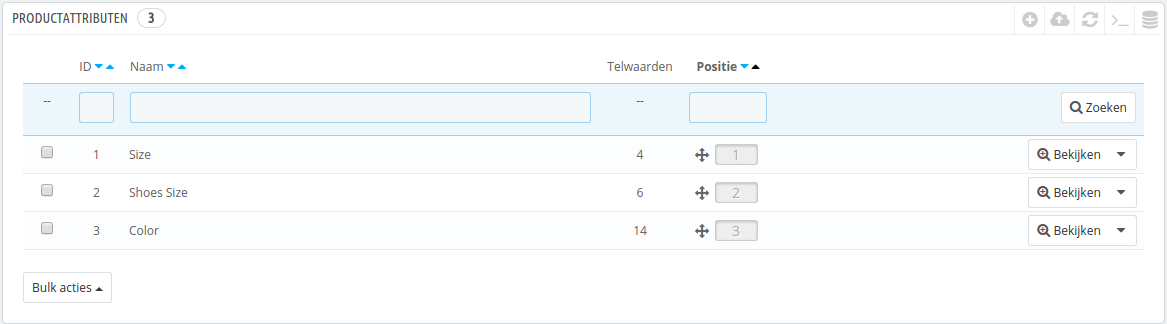
Attributen vormen de basis van productvariaties (of "combinaties" in PrestaShop's interface): u kunt alleen variaties van een product aanmaken als tenminste één van de attributen wijzigt.
U moet attributen zien als de eigenschappen van producten die kunnen verschillen tussen variaties, terwijl de productnaam hetzelfde blijft, dingen als: kleur, capaciteit, afmetingen, gewicht, etc. U kunt van alles kiezen dat zou kunnen verschillen tussen versies van hetzelfde product, behalve de prijs.
Het verschil tussen een attribuut en een kenmerk hangt af van het product zelf. Sommige producten kunnen dezelfde eigenschap delen, één daarvan is een attribuut bedoeld om productvariaties te bouwen en een ander wordt toegevoegd omdat het een onveranderlijke eigenschap is. Voorbeeld: een klant an een iPod kopen waarvan de variatie is gebaseerd op attributen (kleur, diskruimte), maar niet op kenmerken (gewicht, afmetingen). Zo kan een andere winkel variaties op t-shirts verkopen gebaseerd op attributen (kleur, afmetingen, geslacht), maar niet op kenmerken (gewicht). |
Attributen worden geconfigureerd per product, vanuit de pagina "Producten" onder het "Catalogus"-menu, maar ze moeten eerst worden vastgelegd in uw winkel met de tool op de pagina "Productattributen", te vinden onder "Catalogus".
Deze pagina toont een lijst met al uw huidige attributen. U kunt ze bewerken of verwijderen door middel van de actieknoppen aan de rechterkant van de tabel, of hun waarden bekijken door te klikken op "Bekijken". Dit opent een nieuwe tabel.
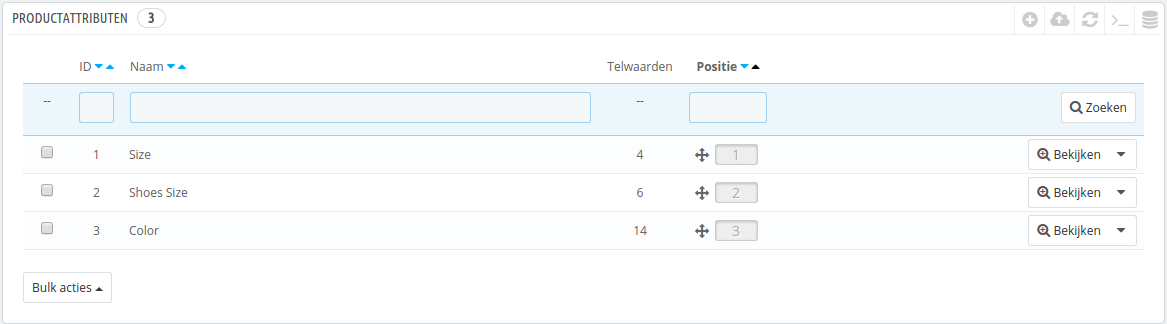
U kunt ook de volgorde van de attributen op de frontoffice veranderen door te klikken op de pijl-iconen of door elke rij te slepen wanneer de muis over de "Positie" kolom wordt gehouden.
Om een attribuut toe te voegen, of in andere woorden, om een groep variaties toe te voegen (kleur, capaciteit, materiaal, etc.), klikt u op "Voeg een nieuw attribuut toe". Een nieuwe pagina verschijnt.

Vul het formulier in:
Als u de module "Gelaagd navigatie blok" inschakelt verschijnen er drie extra opties. Deze zijn niet direct gerelateerd aan de module: ze biede een directe URL voor elke productvariatie. Op deze manier kan een klant de correcte link sturen naar een vriend, maar dit zorgt er ook voor dat uw ranking in zoekmachines wordt verbeterd.
De klant kan de URL opzoeken door te klikken op de attribuut vanaf de productpagina: de URL veranderd om een laatste detail toe te voegen, bijvoorbeeld De gelaagde navigatiegenerator maakt ook gebruik van deze waarden, vanwaar de omschrijvende tekst: "Gebruik dit attribuut in de URL gegenereerd door de gelaagdenavigatiemodule". |
Bewaar uw nieuwe attribuut om terug te keren naar de attribuutlijst. U moet nu ook waarden toevoegen aan uw attribuut.
Klik op "Voeg een nieuwe waarde toe". Een nieuwe pagina verschijnt.
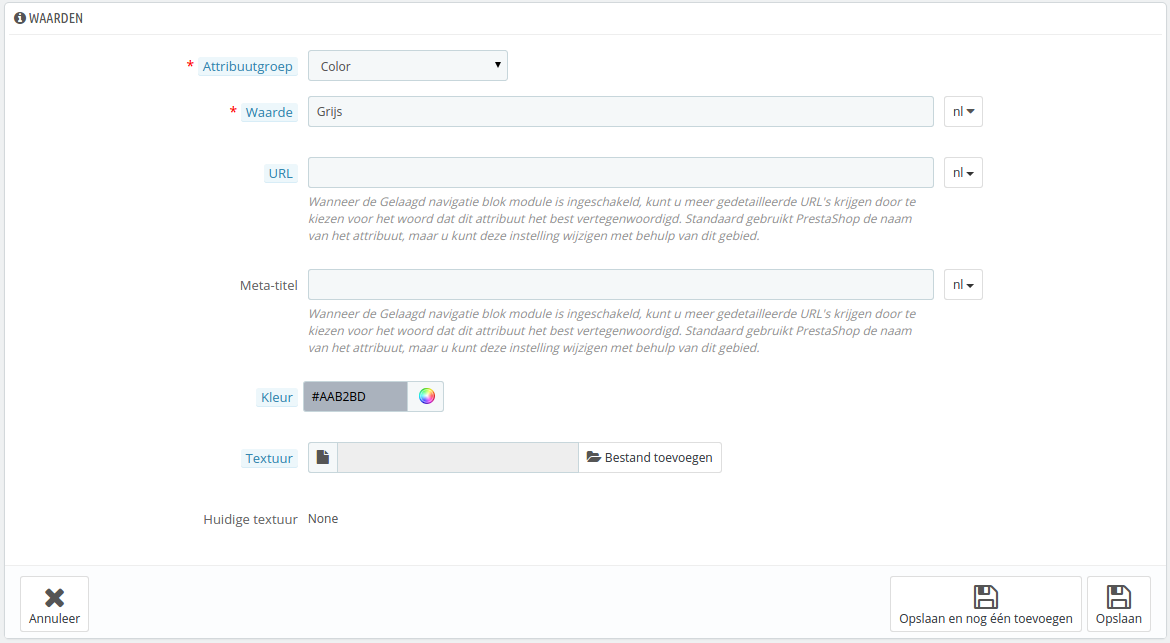
Vul het formulier in:
De volgende velden worden alleen getoond als de attribuut een kleur is:
U kunt nog meer waarden toevoegen voor hetzelfde attribuut door uw veranderingen te bewaren met de knop "Opslaan en blijven".
Als u de module "Gelaagd navigatie blok" inschakelt verschijnen er twee extra opties. Deze zijn niet direct gerelateerd aan de module: ze biede een directe URL voor elke productvariatie. Op deze manier kan een klant de correcte link sturen naar een vriend, maar dit zorgt er ook voor dat uw ranking in zoekmachines wordt verbeterd.
De klant kan de URL opzoeken door te klikken op de attribuut vanaf de productpagina: de URL veranderd om een laatste detail toe te voegen, bijvoorbeeld |
Zodra uw attributen zijn ingesteld, kunt u beginnen met productvariaties (of "combinaties") aan te maken in elk "Combinaties"-tabblad van de producten, vanaf de pagina "Producten" onder het menu "Catalogus".